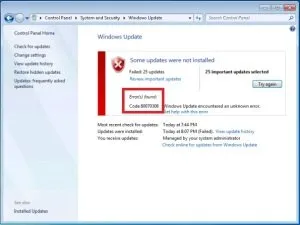Какво да направите, ако грешка 80070308 се появи след актуализиране на Windows 7
Както показва практиката, изтеглянето и инсталирането на актуализации за Windows 7 не винаги завършва успешно. Много често такъв процес е придружен, ако не от срив на нелицензирана операционна система, от появата на различни проблеми в нейната работа, например чрез изскачане на съобщения за системна грешка. Понякога те са много различни. Въпреки това, анализирайки компютърните форуми, си струва да признаем, че най-често след опит за актуализиране на операционната система се появява грешка с код 80070308. Ще се опитаме да се справим с нея. За щастие има много методи за решаване на този проблем
- Метод #1: Коригиране на проблеми в редактора на системния регистър
- Метод № 2: Проверяваме и отстраняваме грешки в системата
- Метод #3: Отстраняване на грешки с настройка на услугата
- Метод #4: Връщане на операционната система
Метод #1: Коригиране на проблеми в редактора на системния регистър
След като на екрана на монитора се появи съобщение за грешка 80070308 при инсталиране на актуализация за Windows 7, първо трябва да проверите системния регистър. Можете да го направите така:
като натиснете клавишите и R на клавиатурата, извикайте помощната програма "Run", въведете командата regedit и натиснете OK:
След това в редактора на системния регистър на Windows 7 намерете папката HKEY_LOCAL_MACHINE, отворете COMPONENTS и изтрийте файла PendingRequired от списъка, който се показва:
Сега затворете редактора на системния регистър и изпратете компютъра да се рестартира. След като операционната система е напълно заредена, отидете в менюто "Старт", изберете секцията "Контролен панел", а в нея раздела "Център за актуализиране на Windows".След това щракнете върху „Търсене на актуализации“ в прозореца вляво. Ако всички действия са извършени правилно, съобщението за грешка 80070308 вече няма да се показва при изтегляне и инсталиране на актуализации на компютъра.
Метод #2:Ние проверяваме и отстраняваме грешки в системата
Можете също да се справите с грешка 80070308 чрез сканиране и автоматично отстраняване на грешки в операционната система. За да направите това, влезте в помощната програма "Run", като използвате горния метод, напишете командата sfc /scannow за нея и натиснете Enter на клавиатурата. В резултат на това ще започне процесът на проверка на Windows 7 за грешки и отстраняване на грешки в работата му:
След като сканирането на системата приключи, рестартирайте компютъра и изтеглете актуализацията отново.
Метод #3: Отстраняване на грешки с настройка на услугата
Можете също да се справите с грешка 80070308 на компютри с Windows 7, като конфигурирате съответната системна услуга. В този случай последователността от действия ще бъде следната:
Отворете "Старт", въведете думата "Услуги" в лентата за търсене и изберете първата предложена опция:
В прозореца намерете услугата "Windows Update Center" и я спрете, като натиснете съответния бутон отляво:
Затворете системния прозорец "Услуги", влезте в папката C:WindowsSoftwareDistribution и изтрийте всички данни в нея.
Сега отворете отново прозореца „Услуги“, стартирайте го, като натиснете бутона „Стартиране на услугата за актуализиране на Windows“ и затворете прозореца.
Последната стъпка е да влезете в "Windows Update Center", да изтеглите актуализациите и да ги инсталирате на компютъра.
В резултат на това операционната система се актуализира автоматично, заобикаляйки всички съобщения за грешки.
Метод #4: Връщане на операционната система
Ако нито един от горните методи не работи, можете да използвате функцията за възстановяване на системата, предоставена от Microsoft, за да коригирате операционната система Windows 7. За това:
Отваряме по всеки известен начинменюто "Старт", въведете думата "Възстановяване" в лентата за търсене и щракнете върху първата опция от предложения списък.
В прозореца, който се показва, щракнете върху бутона „Напред“, след това изберете желаната точка за възстановяване и изберете отново опцията „Напред“:
Накрая щракнете върху „Край“, за да стартирате процеса на възстановяване на операционната система Windows 7.
След като процесът приключи, влезте в Центъра за актуализиране и опитайте отново да изтеглите и инсталирате актуализации.
Както показва практиката, грешката 80070308 трябва да изчезне в резултат на такива настройки.